Q&Aナンバー【6009-7912】更新日:2014年6月20日
このページをブックマークする(ログイン中のみ利用可)
[クイックテレビ] チャンネルを再スキャンする方法を教えてください。
| 対象機種 | 2013年6月発表モデルESPRIMO FH78/LD、他・・・ |
|---|---|
| 対象OS |
|
 質問
質問
クイックテレビで、チャンネルを再スキャンする方法を教えてください。
 回答
回答
クイックテレビで、チャンネルを再スキャンする方法は、機種が対応している放送によって異なります。
お使いの機種に応じた項目を確認してください。

お使いの機種が対応している放送が不明な場合は、次のQ&Aをご覧ください。 クイックテレビについて教えてください。
クイックテレビについて教えてください。
地上デジタル放送、BS デジタル放送、110 度CS デジタル放送対応
次の手順で、チャンネルを再スキャンします。
操作は、パソコンに添付のリモコンで行います。
項目を選択するときは、リモコンの「カーソル」ボタンを使用します。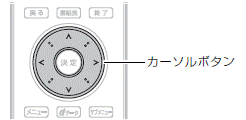

- リモコンの「電源」と刻印された「テレビ電源」ボタンを押します。
- クイックテレビが起動します。
「メニュー」ボタンを押します。 - 「設定」が表示されます。
「カーソル」ボタンで「機器設定」を選択し、「決定」ボタンを押します。 - 「機器設定」が表示されます。
「カーソル」ボタンで「チャンネルスキャン」を選択し、「決定」ボタンを押します。 - 「チャンネルスキャン」と表示されます。
スキャンする放送波によって、操作が異なります。- 地上デジタル放送
「カーソル」ボタンで「地上デジタル」を選択し、「決定」ボタンを押したら、次の手順に進みます。 - BS デジタル放送、110 度CS デジタル放送
「カーソル」ボタンで「BS」または「CS」を選択し、「決定」ボタンを押したら、手順9.に進みます。
- 地上デジタル放送
- 「デジタル放送のチャンネルを登録します。」と表示されます。
「カーソル」ボタンで次のいずれかの項目を選択し、「決定」ボタンを押します。- 新規スキャン
はじめからスキャンしなおします。 - 再スキャン
すでに登録しているチャンネルを残したまま、情報を更新します。
- 新規スキャン
- 手順6.で選択した項目によって、操作が異なります。
- 新規スキャン
「地方と都道府県域を選択してください。」と表示されます。
「カーソル」ボタンでお住まいの地方と都道府県を選択し、「決定」ボタンを押します。 - 再スキャン
「以下の地域でデジタル放送のチャンネルを再スキャンします。」と表示されます。
お住まいの地方と都道府県が表示されていることを確認します。
- 新規スキャン
- 「カーソル」ボタンで「スキャン開始」または「次へ」を選択し、「決定」ボタンを押します。
- 「チャンネルをスキャンしています。」または「放送局をスキャン中です。」と表示されます。
完了するまで、しばらく待ちます。 - チャンネルスキャンが完了すると、「リモコンボタンごとに、表示するチャンネルを割り当てます。」と表示されます。
表示されているチャンネル番号の割り当てを変更するかどうかで、操作が異なります。- 変更しない場合
手順12.に進みます。 - 変更する場合
「カーソル」ボタンで変更するチャンネル番号を選択し、「決定」ボタンを押します。
- 変更しない場合
- メニューが表示されます。
「カーソル」ボタンで割り当てたい放送局を選択し、「決定」ボタンを押します。
他にも割り当てを変更したいチャンネル番号がある場合は、手順10.〜手順11.を繰り返します。 - 「カーソル」ボタンで「完了」を選択し、「決定」ボタンを押します。
- 「チャンネルスキャン」に戻ります。
目的に応じて、次を操作します。- 終了する場合
「戻る」ボタンを押して、次の手順に進みます。 - BS デジタル放送、110 度CS デジタル放送をスキャンする場合
「カーソル」ボタンで「BS」または「CS」を選択し、「決定」ボタンを押したら、手順9.に戻ります。 - 地上デジタル放送をスキャンする場合
「カーソル」ボタンで「地上デジタル」を選択し「決定」ボタンを押したら、手順6.に戻ります。
- 終了する場合
- 「機器設定」に戻ります。
「戻る」ボタンを押します。 - 「設定」に戻ります。
「戻る」ボタンを押します。
テレビの視聴画面が表示されたことを確認します。
地上デジタル放送のみ対応
次の手順で、チャンネルを再スキャンします。

操作は、パソコンに添付のリモコンで行います。
項目を選択するときは、リモコンの「カーソル」ボタンを使用します。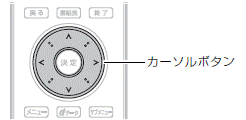

- リモコンの「電源」と刻印された「テレビ電源」ボタンを押します。

すでにクイックテレビが起動している場合は、次の手順に進みます。 - クイックテレビが起動します。
「メニュー」ボタンを押します。 - 「メニュー画面」が表示されます。
「カーソル」ボタンを押して「受信設定」を選択し、「決定」ボタンを押します。 - 「受信設定」と表示されます。
「カーソル」ボタンを押して「自動チャンネルスキャン」を選択し、「決定」ボタンを押します。 - 「チャンネルスキャンを行いますか?」と表示されます。
「カーソル」ボタンを押して「はい」を選択し、「決定」ボタンを押します。 - 自動チャンネルスキャンが開始されます。
完了するまで、しばらく待ちます。 - 自動チャンネルスキャンが完了すると、「受信設定」画面に戻ります。
「戻る」ボタンを押します。 - 「メニュー画面」に戻ります。
「戻る」ボタンを押します。
テレビの視聴画面が表示されたことを確認します。



